Une courte séquence filmée :
1) Classe(s) concernée(s), extrait du programme :
Classe de terminale S :
Partie : 1.4. La mesure du temps dans l’histoire de la Terre et de la vie
Chapitre : Datation relative
La datation relative permet d’ordonner les uns par rapport aux autres des structures […]. La datation relative repose sur les principes de la chronologie relative […]. Ces principes sont : superposition, continuité, recoupement […]
2) Objectif des séances :
Mise en évidence des différents principes de la datation relative : principes de superposition, continuité et recoupement.
3) Place de la séance :
La séance permet de débuter le chapitre. Suite à cette activité devra être traité le dernier principe : celui de l’identité paléontologique.
4) Etapes de la séance :
Les élèves sont amenés à observer et utiliser de nombreux exemples (paysages, affleurements, roches, minéraux). Ils devront repasser les éléments importants sur les photos à disposition et interpréter ces structures. Ceci permettra de dégager au fur et à mesure les principes de la chronologie relative.
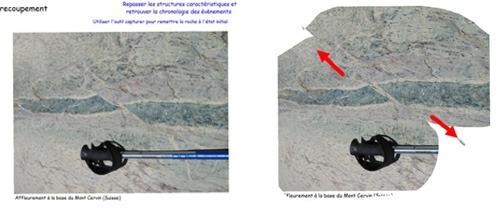
Extrait1
|
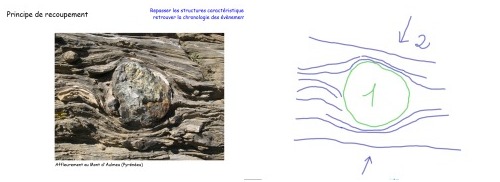
Extrait2
|
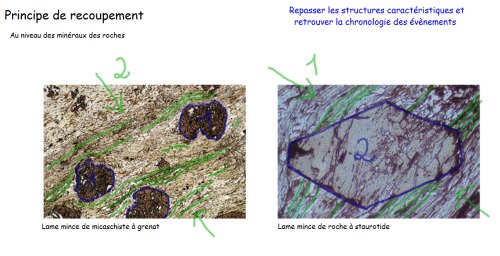
Extrait3-1
|
5) Plus-values des séances :
– Les principaux éléments du paysage peuvent facilement être mis en évidence (surlignés, colorés,…). Des rectifications ou modifications peuvent être apportées de manière aisée.
– Permet de faciliter l’apprentissage de la schématisation d’une photographie.
– Permet de retrouver simplement l’état initial par déplacement d’une partie de l’image (cet état initial peut alors être rapidement modifié/amélioré après discussion)
6) Descriptif des fichiers proposés au téléchargement :
– Chronologie relative.gwb : fichiers d’activités sur TNI Interwrite.
– Chronologie relative.pdf : fichier Acrobat Reader des pages de l’activité
– Images Chronologie relative.zip : fichiers contenant les images utilisées pour l’activité (pour reconstruire l’activité avec d’autres marques de TNI).
– Chronologie relative.avi : enregistrement vidéo d’une partie de l’activité
Extrait vidéo (chronologie relative.avi)
|
7) Lieu du TNI :
Salle de TP (possibilité également d’utiliser le TNI en cours pour cette activité)
8) Documents intéressants en lien :
– Une étude de la mise en place d’une nappe de charriage à l’aide du TNI : Etude de la mise en place d’une nappe de charriage
– Une datation relative de l’expansion alpine à l’aide du TNI : Datation relative de l’expansion alpine
9) Items du B2i concernés :
L.3.1) Je sais créer et modifier un document numérique composite transportable et publiable.
10) Commandes, outils utilisés pour la séance, dans le logiciel TNI :
– Choisir des couleurs et des épaisseurs de traits adaptés, colorer une zone précise de la page
– Capturer une partie de l’écran avec l’outil "Capturer" afin de la dupliquer. Utiliser l’outil transparence pour exploiter l’image capturée.
– Copier/coller un objet de la page
– Déplacer des éléments d’une page
– Dupliquer une page
– Gestion des couches = calques
11) Niveau de difficulté technique pour le prof :
Conception : Facile - Utilisation : Facile
(La seule difficulté peut provenir de la gestion des calques si l’on utilise cette fonction)
12) Trucs et astuces, obstacles à éviter :
Quelques astuces concernant les couches (=calques) :
– Chaque page possède une "couche 1" supérieure, active, où l’élève peut écrire.
– Un exemple de corrigé se trouve sur les couches inférieures de chaque page. Un simple appel à la couche permettra alors la vérification/correction (par cocher/décocher).
– Une couche "Filtre blanc" permet de cacher l’image d’origine : on peut alors visualiser le schéma réalisé par l’élève ou la reconstruction réalisée sans être gêné par l’image originale.
Autres astuces :
– Le fichier peut être mis sur chaque poste élève pour un travail personnel avant la mise en commun. Dans ce cas fournir à l’élève une version non corrigée en supprimant toutes les couches inférieures de correction (la couche "Filtre blanc" peut être conservée).
– Pour l’outil "Capturer" (icone appareil photo), choisir "Forme libre" pour détourer la partie à capturer. Il faut ensuite rendre les bords de l’image transparents (peuvent apparaitre blanc) : sélectionnez l’image créée, en bas de la page, dans la barre de caractéristique de l’outil, cliquez sur l’icône "Utiliser la transparence".
